如何解決 WordPress 陷入維護模式錯誤
已發表: 2022-10-21您的網站是否陷入了 WordPress 的維護模式? 當您進行維護時,維護模式會在您的 WordPress 網站中自動激活,例如更新您的 WordPress 主題或插件。 當 WordPress 處於維護模式時,用戶無法看到您的網站。 WordPress 將顯示一條消息,讓他們知道更新正在進行中。
這通常不會持續超過幾秒鐘,但有時您可能會遇到導致 WordPress 網站卡住的維護模式問題。 如果這種情況發生在您身上,請不要驚慌。 這是一個常見錯誤,很容易修復。
如果您的 WordPress 卡在維護模式,我們將通過此分步指南向您展示如何解決錯誤並防止將來再次發生這種情況。
WordPress 網站陷入維護模式的常見原因
每當應用更新時,WordPress 就會進入維護模式。 更新通常很簡單,但有幾個原因可能會導致 WordPress 陷入維護模式。
進行更新時,會在 WordPress 站點的根文件夾中創建一個 .maintenance 文件。 .maintenance 文件告訴 WordPress 將您的站點置於維護模式並顯示彈出給用戶的消息。 更新完成後,WordPress 會從根文件夾中刪除 .maintenance 文件,並且消息消失。
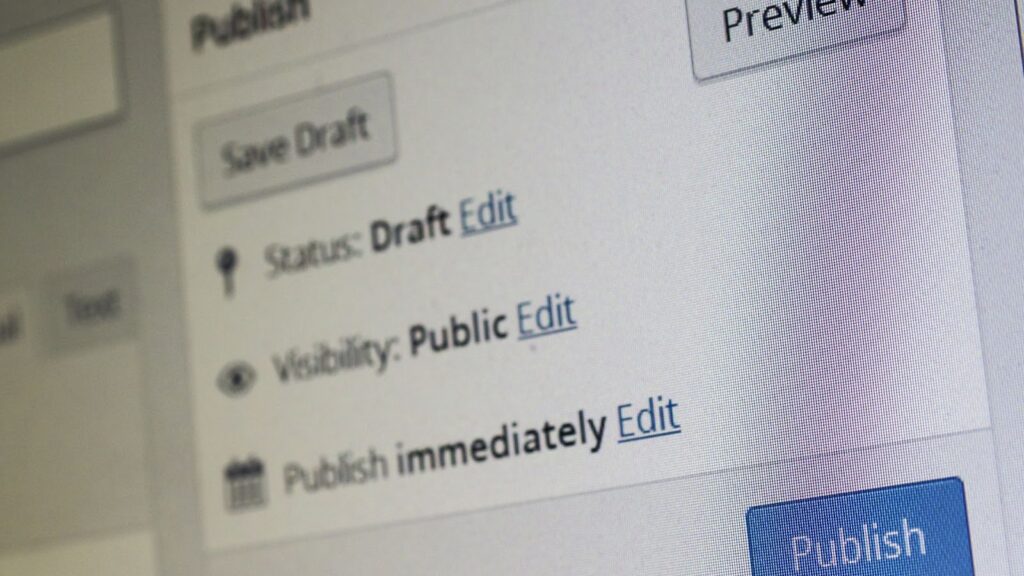
但是,有時文件沒有被刪除,WordPress 會陷入維護模式。 因此,每次您訪問您的站點時,您都會看到一條消息:“暫時無法進行定期維護。 一會兒回來看看。”
這些 WordPress 維護模式錯誤可能由以下原因引起:
- 在自動更新過程中意外關閉瀏覽器窗口。
- 嘗試同時批量更新大量 WordPress 插件或主題會導致託管服務提供商的服務器過載。
- 兼容性問題會導致故障,例如,當您更新了 WordPress 版本時,您的 WordPress 主題或插件不再與新版本兼容。
- 更新在沒有刪除 .maintenance 文件的情況下自行超時。
不用擔心,您的網站不會永遠停留在維護模式。 有幾種方法可以修復此錯誤。
解決 WordPress 維護模式錯誤的步驟
如果您發現您的 WordPress 卡在維護模式,您應該首先嘗試最明顯的修復。 我們在下面概述了您的一些選擇:
聯繫您的託管服務提供商
如果您的網站採用託管託管計劃,請首先聯繫您的提供商。 大多數 WordPress 託管服務提供商都會擁有經過培訓的專業客戶支持團隊,為您解決此問題。 即使您對 WordPress 網站的後端和對數據庫的訪問有所了解,直接與您的託管服務提供商聯繫可以最大限度地減少您(無意中)進一步破壞網站的機會。
刪除 .maintenance 文件
如果您有一點技術知識並且可以訪問您的 WordPress 數據庫,您或許可以自己解決問題。 我們已經確定 WordPress 通過在 WordPress 網站的根文件夾中創建 .maintenance 文件將自己置於維護模式。 這與包含 wp-admin 文件夾和 wp-config.php 文件的文件夾相同。
為此,您需要訪問 cPanel,但並非所有 WordPress 主機都可以這樣做。 其他託管主機可能有自己的解決方案。 例如,Kinsta 為用戶提供了一個 MyKinsta 儀表板。
假設您能夠訪問 cPanel,那麼您需要通過 FTP 連接到您的服務器並將其刪除。 刪除文件後,該站點應恢復正常。 通過管理工具欄或 WordPress 儀表板(或 MyKinsta 儀表板,如果您在 Kinsta 託管)清除緩存也是一個好主意。

或者,設置 SSH 連接(如 PuTTy),直接導航到 WordPress 根文件夾,然後通過輸入代碼 rm .maintenance 刪除 .maintenance 文件。
除非錯誤是由兼容性問題引起的,否則您應該再次運行升級。 嘗試任何這些措施時,請始終更新您的瀏覽器和服務器緩存。 如果您不這樣做,則該文件可能不會立即被刪除。
請記住,這些問題都不能解決實際問題。 如果其他原因導致問題開始,.maintenance 文件仍將存在。
檢查您的主題和插件
在每次更新之前,您最好檢查您的 WordPress 主題和插件是否與您要更新到的 WordPress 版本兼容。 如果 WordPress 仍然停留在維護模式,請單獨檢查您的插件和主題,因為它們可能沒有更新到最新版本。 您可以通過一一停用它們、刷新緩存並檢查這是否解決了問題來做到這一點。
通過 Codeable 尋找 WordPress 維護專家
如果您的託管服務提供商無法解決維護模式錯誤,並且問題太複雜而無法自行處理,那麼是時候請來專家了。 您的網站每天處於離線狀態意味著您正在失去關注者和客戶。
Codeable 是一個 WordPress 開發人員招聘平台,擁有眾多專家,可以幫助您解決您可能遇到的任何 WordPress 相關問題,包括陷入維護模式。
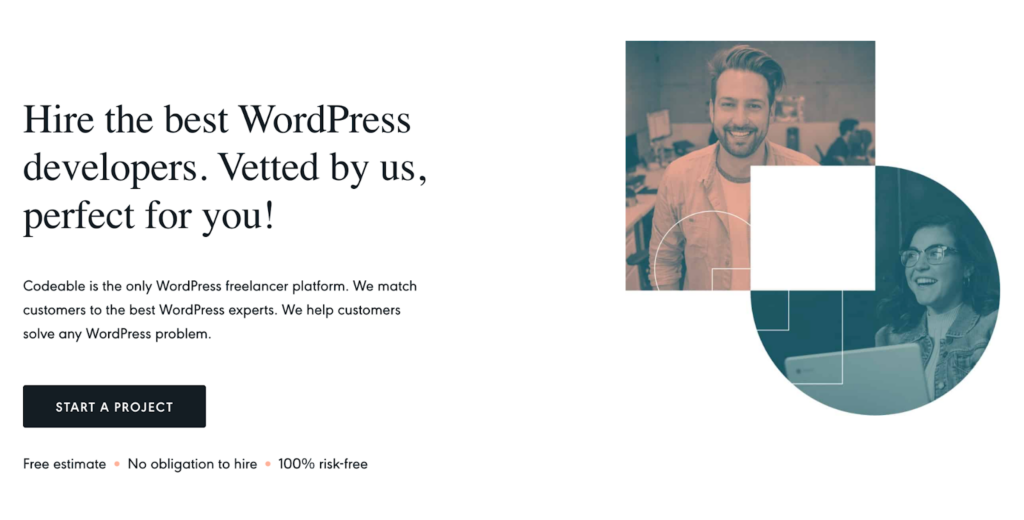
您需要做的就是提交問題(提供有關您上次 WordPress 更新的上下文)以及您為診斷問題所做的工作。 Codeable 將為您匹配一位已經看過您的項目並且願意並且能夠處理它的專家。 您可以比較他們的所有技能和報價,以更好地了解讓您的網站重新啟動和運行需要多長時間(以及它將花費多少)。
雖然這不是您可以使用的最便宜的選擇,但它可以節省時間和金錢。 當專家處理您的維護模式問題時,您將能夠專注於業務的其他方面。 由於 WordPress 陷入維護模式通常是一個相當容易解決的問題,因此不會那麼昂貴。
如何防止 WordPress 陷入維護模式
我們已經探索了許多解決 WordPress 陷入維護模式的方法 - 現在,讓我們看看您可以做些什麼來防止它發生在首位。 以下是我們提供更順暢維護體驗的重要提示:
- 定期更新您的插件/主題,並在更新任何內容後始終測試您的網站。 這是找出可能發生的任何故障並將停機時間降至最低的最快方法。
- 如果您還沒有,請在 Kinsta 和 WP Engine 等良好的託管服務提供商服務上獲取您的網站。 這將防止許多錯誤,包括服務器過載。 如果出現問題,您將受益於出色的客戶支持。
- 有時錯誤會導致數據丟失。 執行定期備份,以便在無法解決問題時恢復站點的最新版本。
- 首先在臨時站點上測試所有 WordPress 更新,這樣您就可以看到它會導致維護模式錯誤。
使用 Codeable 解決您的維護模式錯誤
讓您的 WordPress 網站陷入維護模式是一個令人沮喪(和可怕)的錯誤,可能會對您的業務或博客產生影響。 幸運的是,這是一個非常常見的錯誤,您可以做很多事情來避免 WordPress 一開始就被卡住。 然而,有時這只是不可避免的。
雖然您可以嘗試使用上面的列表自行解決問題,但最簡單的方法是從 Codeable 聘請經驗豐富的開發人員。 他們可以診斷您的 WordPress 陷入維護模式的真正原因,並立即解決問題。
您是否遇到問題並需要幫助? 通過在 Codeable 上提交您的項目來比較報價并快速解決您的問題。 這是讓您的網站重新啟動並運行的最快方式。
